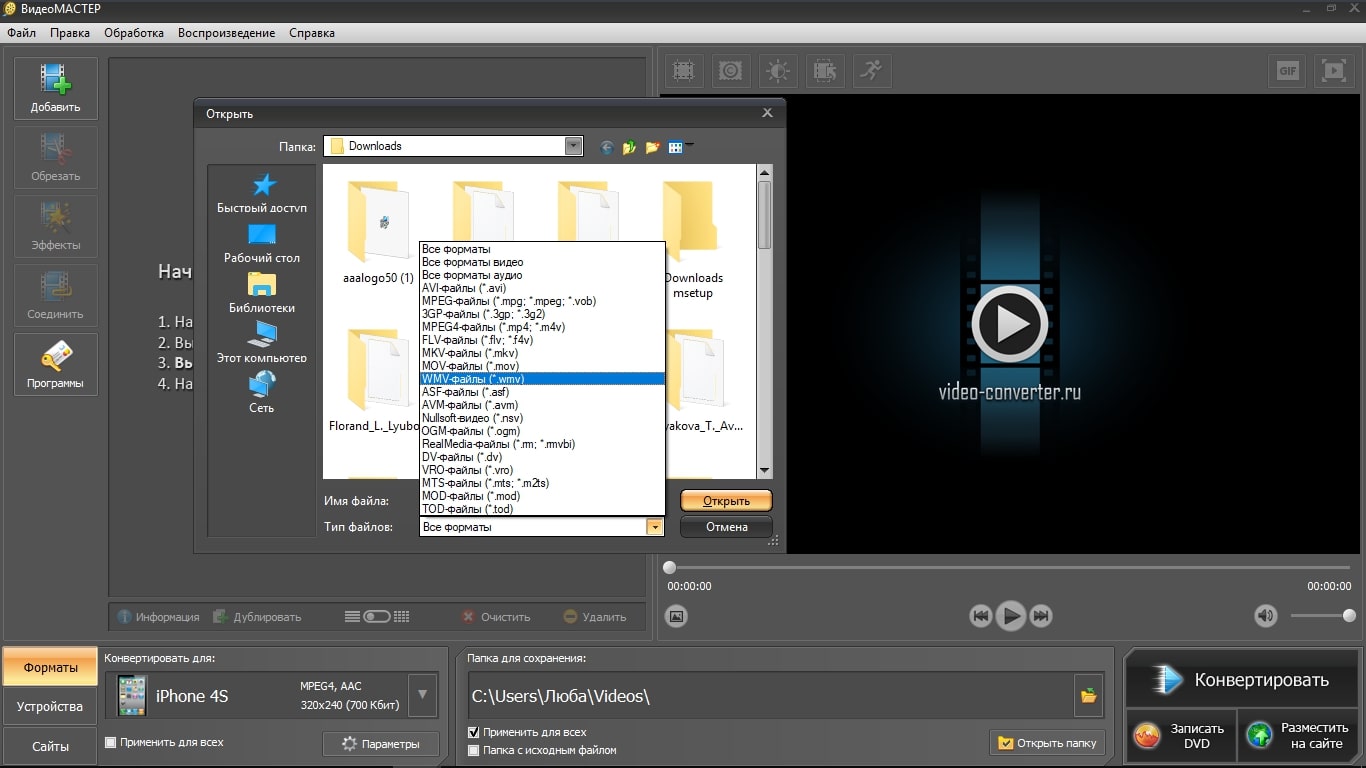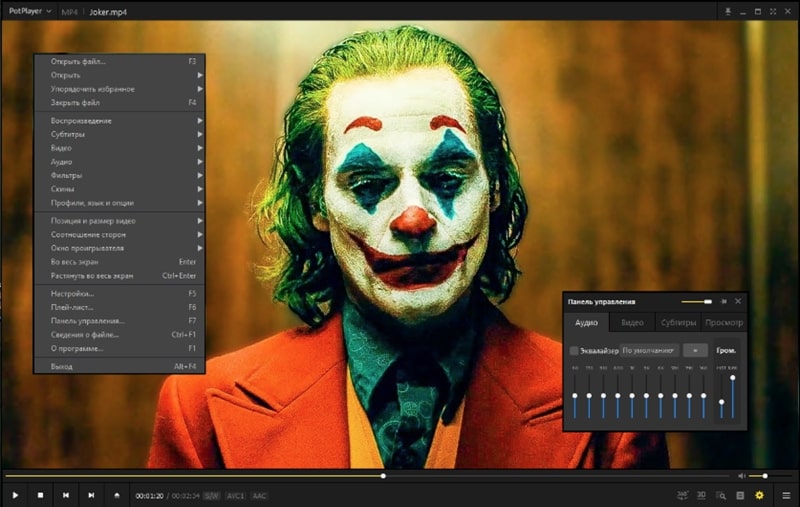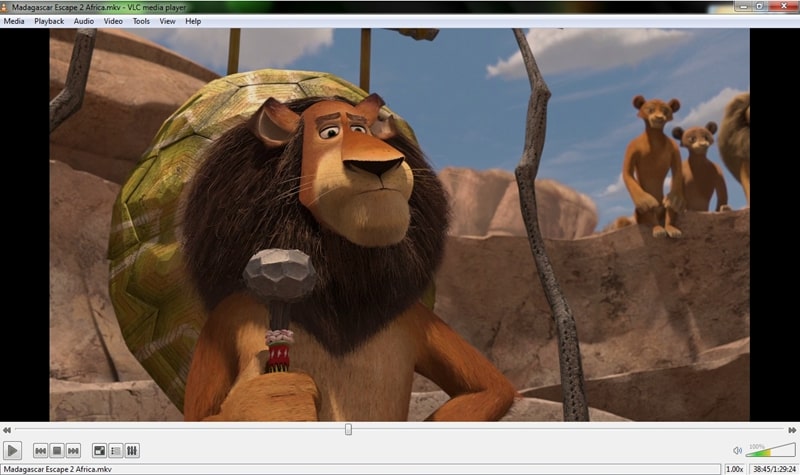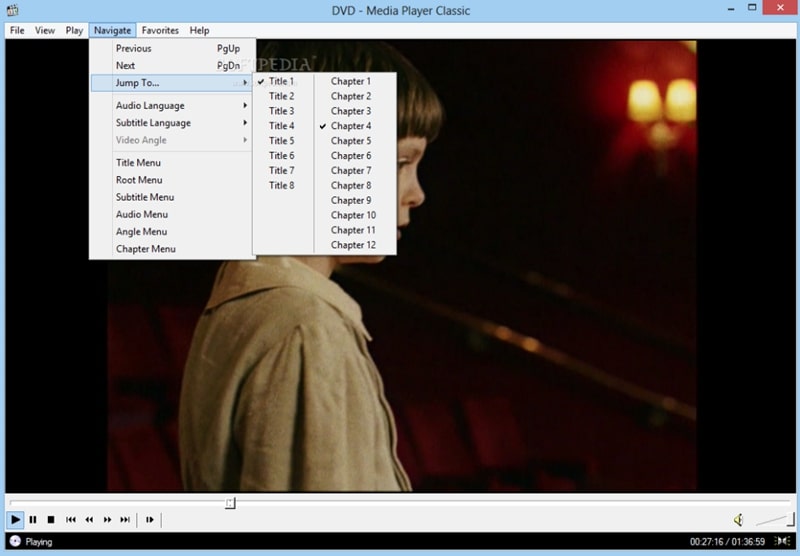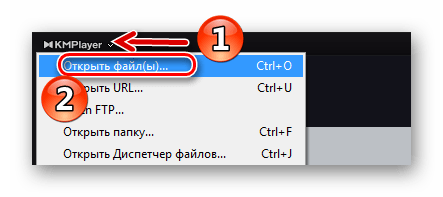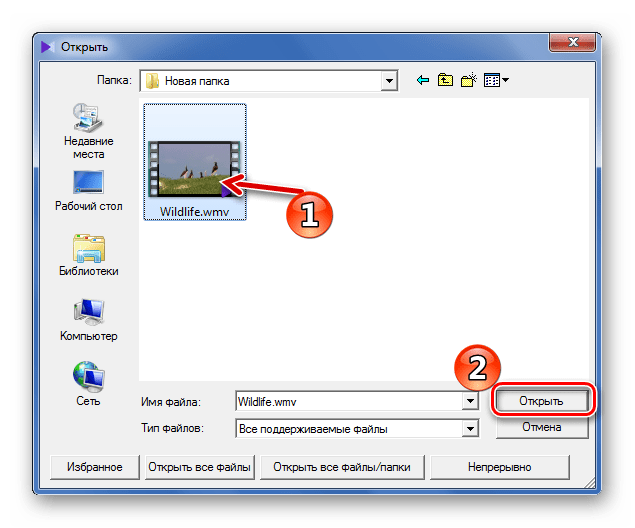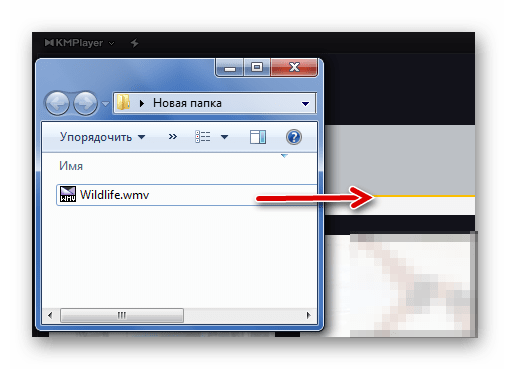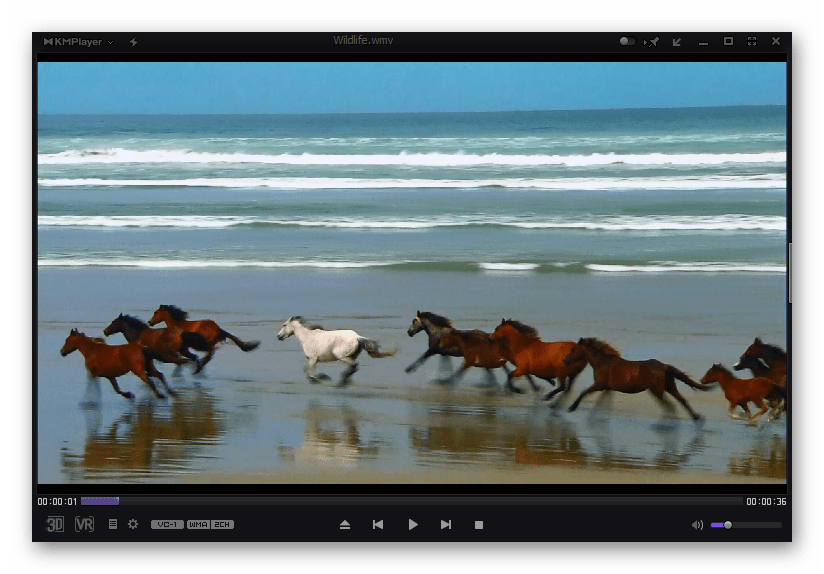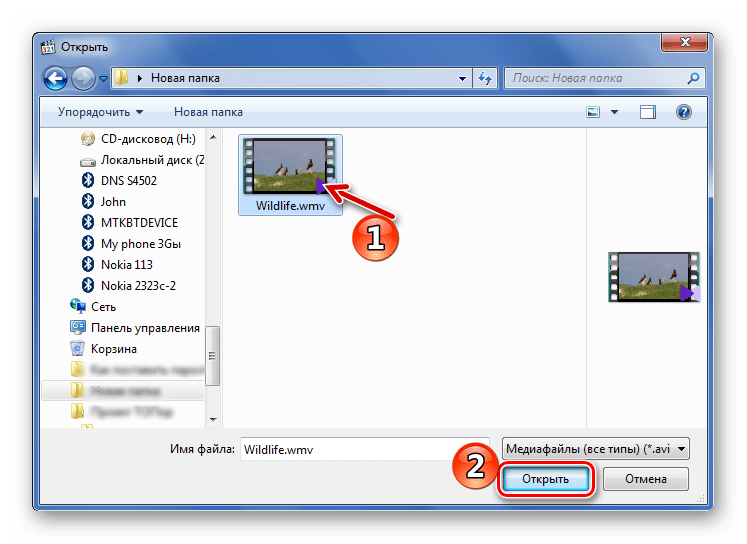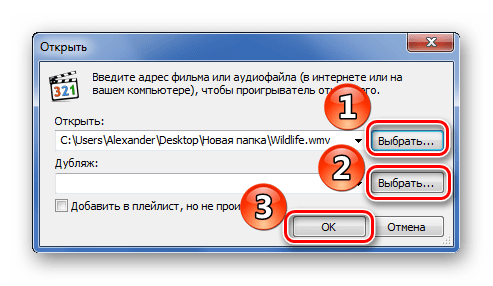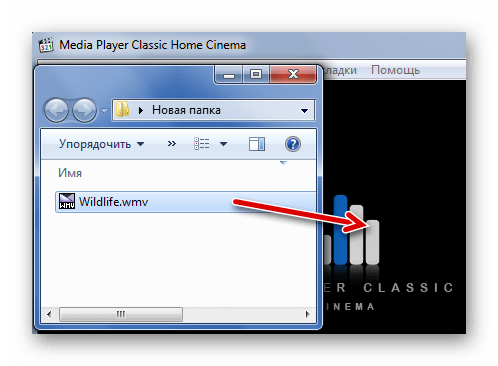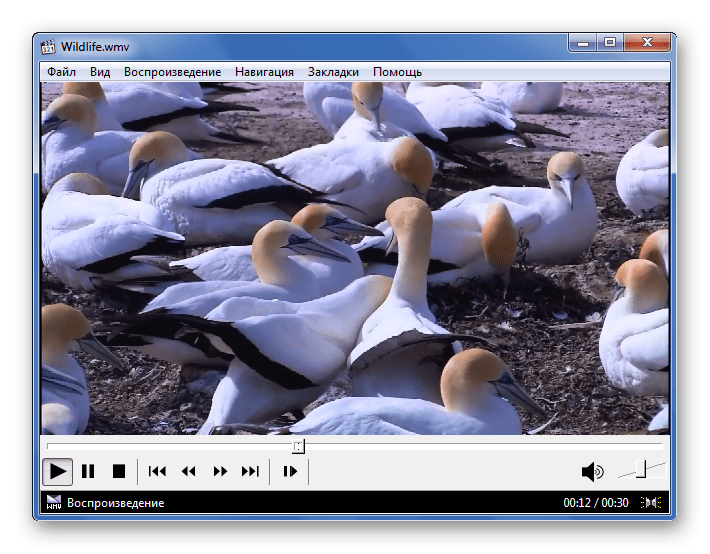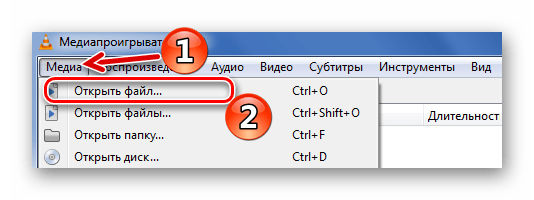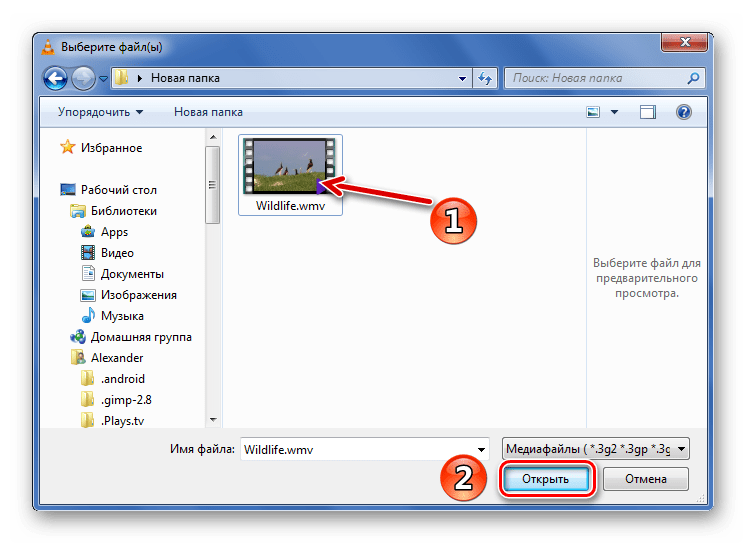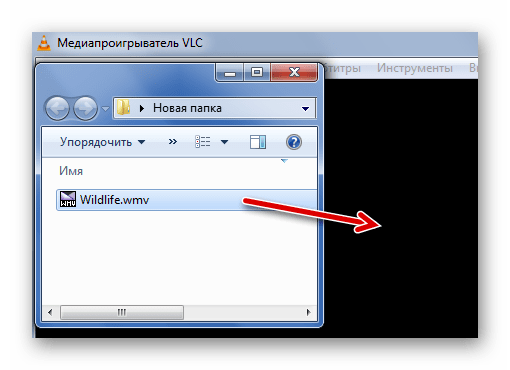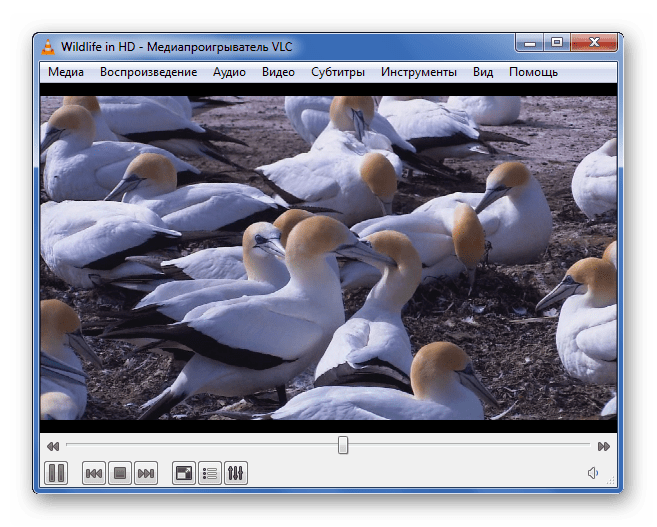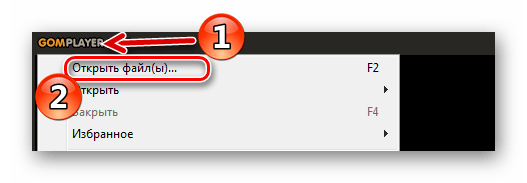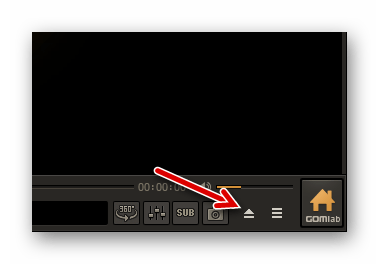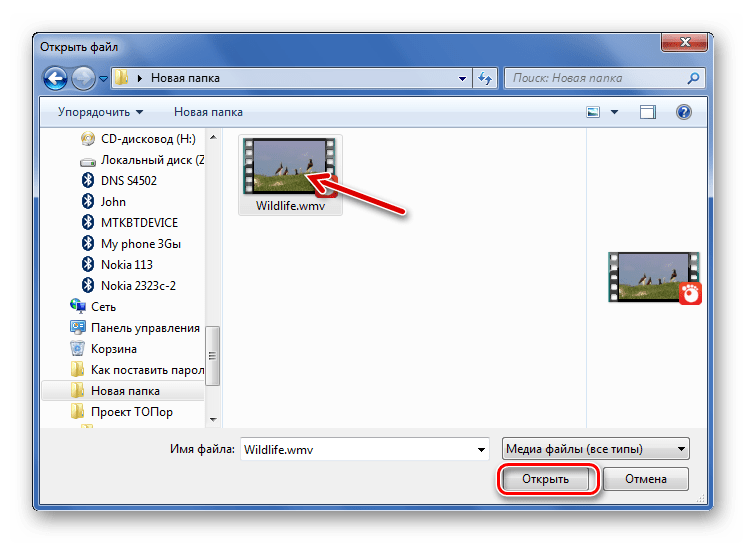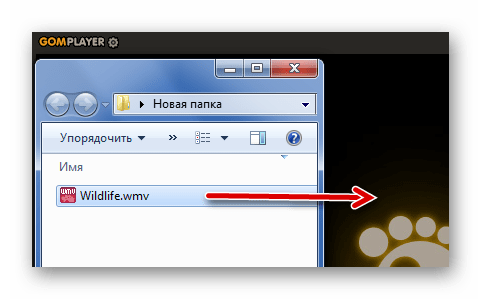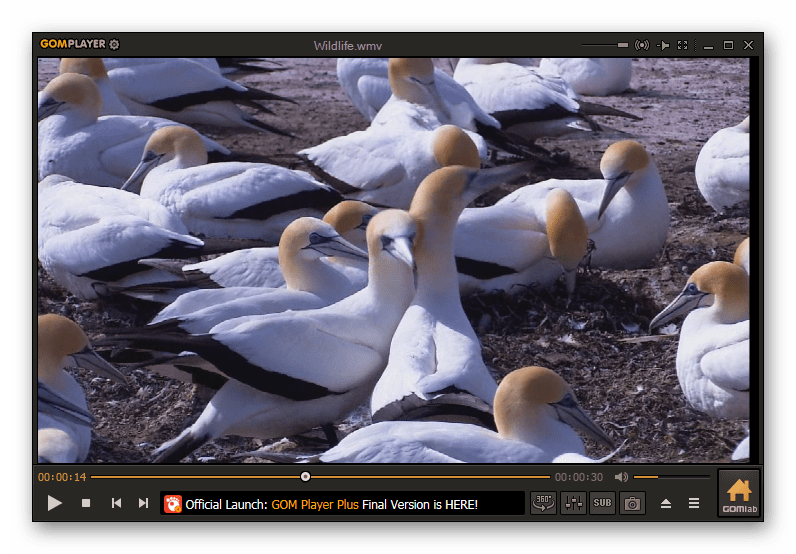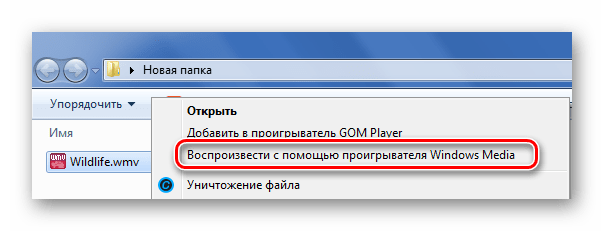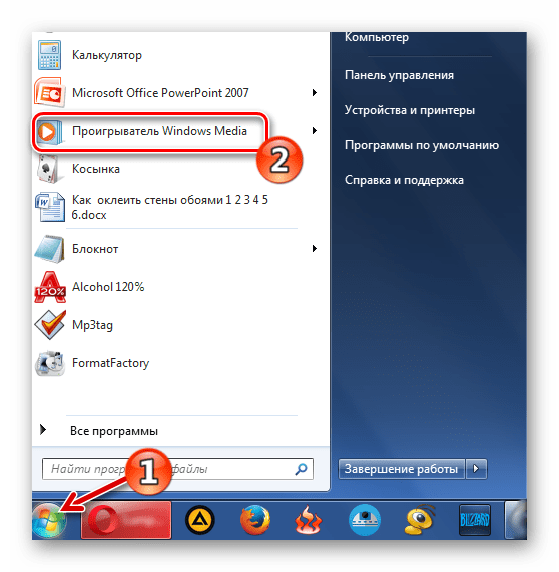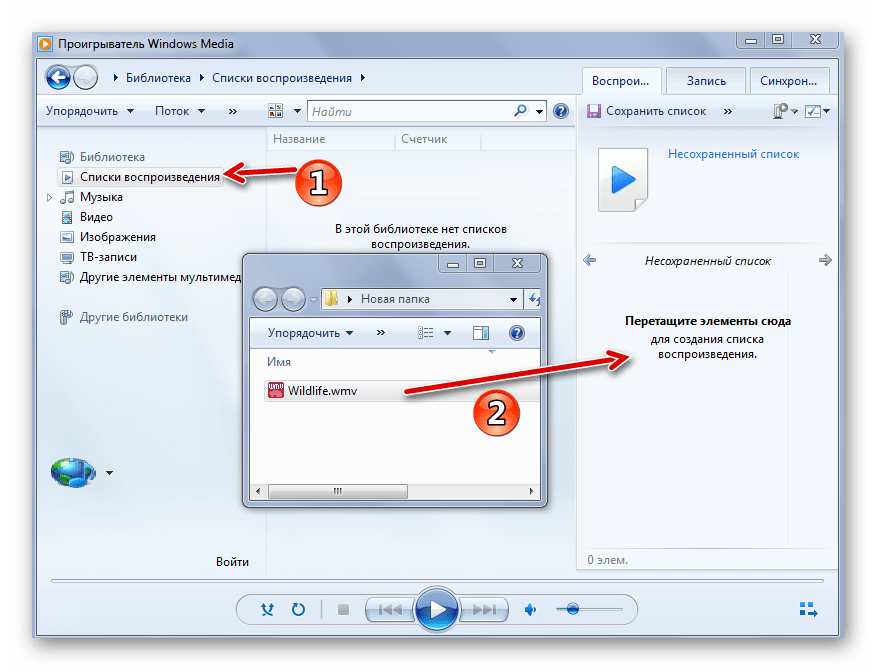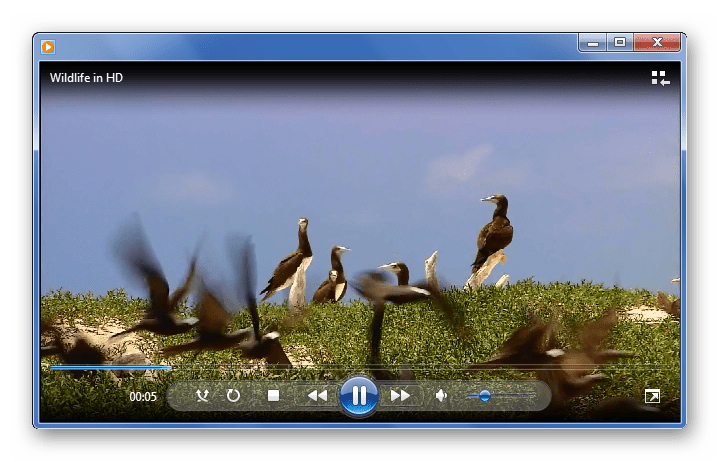Что такое wmv формат видео
Формат видео wmv, что это такое? Чем открыть, как конвертировать
Формат видео wmv помогает воспроизводить и работать с видео. Сегодня мы рассмотрим, что это за формат и как его открыть на компьютере. Кроме того, в статье будет показано, как конвертировать формат ВМВ в другие форматы.
Формат видео wmv, что это такое, где используется

Где используют формат wmv? В основном в этом формате запускаются видео через проигрыватели на компьютере, Андроиде и других операционных систем. Вместе с тем, они нужны для загрузки видео на различные ресурсы, например, сайты, Ютуб каналы (скрин 1).
В некоторых случаях формат WMV может быть заблокирован из-за технических сбоев или не поддерживается Windows. Чтобы его запустить, например, на компьютере, используются дополнительные программы. Далее рассмотрим, чем открывают формат wmv.
Формат видео wmv, чем открыть
Формат видео wmv открывается с помощью медиа-плееров и других программ. Чтобы запустить видео в этом формате, используйте инструкцию:
Ниже в статье разберем работающие приложения, которые точно запустят видео в формате ВМВ.
Чем открыть формат wmv на компьютере
Итак, давайте сначала сделаем обзор на программы, которые открывают формат ВМВ:
Более полный список программ вы можете посмотреть здесь – «filesreview.com/ru/info/wmv».
Теперь, перейдем к практике и откроем формат ВМВ в Виндоувс 10, с помощью программы Кино и ТВ. Если у вас нет данного приложения, скачайте его с официального сайта и установите на компьютер. Далее кликните по видео формату Wmv и нажмите «Открыть», чтобы видео запустилось (скрин 2).
Через секунду видео будет открыто в программе Кино и ТВ.
Следующая программа для открытия формата ВМВ – это Windows Media Player. Также нажимаете по видео правой кнопкой мыши, далее выбираете из меню «Открыть с помощью» эту программу (скрин 3).
Откроется окно, в котором нужно установить маркер перед пунктом «Рекомендуемые параметры» и нажать кнопку «Готово». После чего видео будет открыто в проигрывателе для просмотра.
Если программы выше вам не помогли запустить видео формата WMV, то нажмите по нему левой кнопкой мыши и удерживая видео, перенесите в любой браузер. В браузере появится окно для воспроизведения видео. Некоторые браузеры запрашивают разрешение на просмотр контента, например, Мозилла. В окне нажимаете «OK», чтобы видео открылось.
Чем открыть формат wmv на Андроид
Если вы смотрите видео и фильмы в формате WMV, то сможете его открыть на Андроид сторонними приложениями. Данные приложения легко скачаются и установятся на Андроид через Плей Маркет:
Когда одно из перечисленных приложений будет установлено на Андроид, можно открыть в них видео формата WMV. Для этого достаточно запустить программу и добавить в нее видеоролик.
Чем открыть формат wmv на iOS
Для операционной системы iOS есть программы, которые открывают видео в формате ВМВ:
Чтобы пользоваться перечисленными программами, установите их через магазин АппСторе. Далее запустите и перенесите в плеер видеоролики формата WMV.
Как конвертировать формат wmv
Выше мы использовали программы, которые открывают видео формата ВМВ. Но не у всех пользователей они будут работать. Поэтому, есть возможность конвертировать формат, например, в mp4. В этом вам помогут конвертеры:
Конвертация форматов на сервисах выше происходит быстро. Переходите на конвертер и нажимаете кнопку «Выбрать файл». Далее нажмите «Начать конвертирование», когда видео добавите на сервис или «Конвертирование». После этого ожидаете окончания процесса. Когда видео-файл будет конвертирован в другой формат, вы можете нажать по нему или кликнуть «Скачать», чтобы видео загрузилось на компьютер.
Заключение
В статье рассмотрели вопрос, формат видео WMV, что это? Было показано на практике, как работать с данным форматом, какие программы применять. По данной инструкции вы сможете открыть не только формат wmv но и другие форматы для просмотра видеороликов.
Как конвертировать в WMV онлайн
Конвертируйте ваше видео в WMV бесплатно с помощью онлайн-конвертера. Для конвертации больших файлов используйте десктопную программу от Movavi.
Файл больше 100 MB.
Чтобы сконвертировать файл такого размера, скачайте десктопный конвертер от Movavi.
Неподдерживаемый формат файлов.
Произошла ошибка. Попробуйте еще раз.
Если вы хотите конвертировать DVD, AVI, MP4 (MPEG-4), FLV, MPEG, MOV, 3GP и другое видео в WMV, или наоборот, WMV в AVI, MP4, FLV или MPEG, то вы наверняка ищете специальный конвертер видео в WMV, который мог бы преобразовать ваши видеофайлы и изменить их формат. Все это может сделать Movavi Конвертер Видео – программа, специально предназначенная для того, чтобы менять формат видеофайлов. Для начала разберемся, WMV – что это за формат?
WMV – что за формат
Формат видео WMV (сокращение от «Windows Media Video») разработан компанией Microsoft в качестве альтернативы RealVideo. Видеофайлы с расширением WMV – одни из самых небольших по размеру, однако часто такие файлы имеют более низкое качество изображения из-за существенного уменьшения размера ввиду сжатия с потерями. Основным приложением для воспроизведения файлов в WMV является Windows Media Player, доступный на всех платформах, поддерживающих Windows, а также на Mac OS X.
Как пользоваться конвертером видео в WMV
При помощи видеоконвертера вы без труда сможете преобразовать любое видео в формат WMV, а выполнив обратную операцию – конвертирование WMV в MP4, – вы сможете воспроизводить видеофайлы на устройствах с платформой Android, телефонах Nokia и Samsung, Sony PSP и других гаджетах. Кроме того, вы можете сжать свое видео или поменять его разрешение, а также извлечь из него аудиодорожку и сохранить ее в формате MP3. Скачайте конвертер видео и попробуйте перевести ваши видео в WMV всего за несколько минут.
Шаг 1. Установите программу
Соблюдая инструкцию по установке, установите Movavi Конвертер Видео на свой компьютер. Программа переведена на русский, поэтому ее интерфейс не вызовет у вас никаких сложностей. Бесплатный пробный период длится семь дней.
Чем открыть WMV: обзор популярных плееров
Аббревиатура WMV расшифровывается как Windows Media Video. Подобное расширение можно увидеть у видеофайлов — для их просмотра потребуется проигрыватель, поддерживающий данный формат. При необходимости материал всегда можно конвертировать в любой нужный формат с помощью специального софта. Обсудим, чем открыть WMV и как выбрать оптимальный плеер для просмотра видео.
Альтернативный вариант WMV проигрывателя — ВидеоМАСТЕР
ВидеоМАСТЕР — это удобный и простой видеоконвертер. В число его возможностей входит и просмотр видеороликов. Вы сможете без проблем поменять формат видео или адаптировать файл для загрузки на YouTube и другой хостинг.
Просматривайте файлы с расширением wmv в ВидеоМАСТЕРе
Программа обладает интуитивно понятным интерфейсом, понятным даже новичкам в области компьютерных технологий. Функционал софта не ограничивается просмотром файлов и их конвертацией. Склеивайте клипы, обрезайте картинку, применяйте разные интересные эффекты и дополняйте видеоряд текстом и графикой. Скачайте ВидеоМАСТЕР и попробуйте свои силы в обработке видеоматериалов!
Скачайте программу ВидеоМАСТЕР прямо сейчас
5 плееров для открытия WMV файла
Сегодня пользователям ПК доступно множество программ, позволяющих открыть WMV формат. Выбор по-настоящему велик, поэтому перед скачиванием и установкой софта лучше заранее узнать его сильные и слабые стороны. Приведем топ проигрывателей файлов WMV, дав им краткую характеристику.
Вариант 1. PotPlayer
PotPlayer — это мультимедийный проигрыватель, который проигрывает видео практически всех популярных форматов видео и аудио, включай и WMV. Особенно приятно, что плеер является полностью бесплатным.
Вариант 2. VLC
Кроссплатформенный бесплатный плеер VLC пользуется большой популярность у владельцев айфонов и телефонов на андроиде. Софт отлично совместим с Windows 10 и операционками для макинтошей. Особенность плеера в том, что может выступать в роли сервера при трансляции музыкальных дорожек или видеорядов по сети.
Вариант 3. Media Player Classic
Проигрыватель MPC предназначен для операционной системы Виндовс. Около пятнадцати лет назад было приостановлено дальнейшее развитие официальной версии софта. Медиаплеер привычен «старой» школе пользователей, чья юность пришлась на начало двухтысячных годов. Софт функционален, прост и удобен — этим и объясняется тот факт, что проект не был забыт и пользуется популярность и в настоящее время.
Интерфейс Media Player Classic
Вариант 4. ACG Player
ACG Player — удобный проигрыватель с дружественным и максимально простым интерфейсом. Он может устанавливаться на Windows 10 как плеер для открытия на компьютере видео по умолчанию, так и в качестве дополнительного софта для решения конкретных задач. Приложение является абсолютно бесплатным, что увеличивает его востребованность среди пользователей ПК и планшетов.
Интерфейс ACG Player
Вариант 5. GOM Media Player
GOM — это прекрасный бесплатный медиапроигрыватель для тех пользователей, которые работают на операционной системе Виндовс. Его преимущество в том, что для проигрывания большинства видеофайлов не требуется установка каких-либо сторонних кодеков. Значит, плеер хорошо подходит даже для «чайников». В настоящий момент GOM Media Player доступен для пользователей на следующих языках: русский, английский, корейский, китайский и японский.
Интерфейс GOM Media Player
Подводим итоги
Файлы с расширением WMV — это фильмы, клипы и другие видеоматериалы. Они без проблем откроются на вашем компьютере, если на ПК установлено необходимое приложение. Сегодня есть множество бесплатных и платных программных средств, позволяющих воспроизводить этот формат. Однако при необходимости вы всегда можете перевести видео в другой с помощью специального конвертера.
Попробуйте ВидеоМАСТЕР — он с лёгкостью конвертирует ваши материалы в любой современный формат. Если требуется подготовить видео для загрузки в социальную сеть или на видеохостинг, то этот процесс займет всего несколько минут. Только представьте, как существенно облегчается работа для видеоблогеров, ведущих семинаров и других специалистов такого типа.
Просматривайте видео любых форматов! Установите ВидеоМАСТЕР:
Видео AVI, MP4 или WMV — что лучше?
Сегодня мы собираемся выступить в роли адвоката дьявола и произведем расследование с пристрастием и применением спецсредств в отношении трех наиболее популярных видеоформатов – AVI, MP4 и WMV.
Для начала полезно уточнить понятия относительно форматов. В общем плане формат видео файла – это контейнер, в котором содержатся данные и кодеки, то есть программы сжатия и восстановления информации.
Не будем вас утомлять таблицами с цифрами, а сразу расскажем о результатах бенчмарков простыми человеческими словами.
Сравнение трех форматов видео по потребительским свойствам
В общем-то, по результат тестов стало понятно, что мы на эти тесты зря потратили время. Все оказалось примерно так, как можно было прогнозировать умозрительным путем исходя из теоретических описаний этих трех форматов видео в Википедии.
В этом формате используются кодеки с наименьшей степенью сжатия. Поэтому вот что:
Наиболее распространенный формат видео – поддерживается на всем, что только думает цифрами. Этот момент полезен для пользователей, у которых в пользовании много устройств разного типа, на альтернативных платформах.
Следует помнить, что это формат является собственность Microsoft и в основном поддерживается на платформах Windows. Могут быть несовместимости на других операционных системах.
Сфера применения
Приступим к оглашению приговора. Исходя и представленных следствием доказательств, можно с уверенностью утверждать нижеследующее.
Формат видео AVI можно рекомендовать для просмотра кинофильмов и музыкальных программ на больших (относительно больших) дисплеях с многоканальной объемной озвучкой.
Едва ли качество AVI окажется достаточно для видеопроектора, даже если проецировать на стену в комнате обычной квартиры.
Но для широкоформатного дисплея компьютера, если диван поставить в дальней стороне комнаты и вооружиться батареей Ячменного Колоса – то вполне годится приятно вечерок скоротать.
Оптимальный формат для просмотра видеофильмов на планшетных компьютерах. Для книжного размера экрана разрешения MP4 вполне хватает.
Считается, что формат MP4 по качественным показателям оптимален еще для заливки видео на канал YouTube.
Хотя, положа руку на сердце – качество видео ряда на Ютубе оставляет желать лучшего, если удержаться от более сильных выражений. По правде – совсем никудышные качество видео на Ютубе.
Например, на сайте Seria-z при равном потреблении трафика качество практически HD.
Даже заложенных в MP4 качественных показателей на YouTube никто не старается достигать.
Так сказать – бюджетный формат. Отлично подходит для просмотра видео в бытовых условиях на мобильном устройстве. Когда на экран смотришь только краем глаза в процессе суеты на кухне или прикрывая смартфон ладошкой на лекциях в колледже.
Зато можно много видео записать на небольшую локальную память мобильного гаджета и карту памяти.
Чем проиграть видео-файлы на MAC
AVI, MP4 и WMA форматы вы можете с легкостью проиграть на MAC с помощью Elmedia Player.
Как открыть видео в формате WMV
WMV (Windows Media Video) – один из форматов видеофайлов, разработанный Microsoft. Чтобы воспроизвести такое видео, необходим проигрыватель, который поддерживает указанный формат. Давайте разберёмся, чем же можно открыть файлы с расширением WMV.
Способы воспроизведения видео в WMV-формате
Кодеки для WMV обычно устанавливаются вместе с Windows, поэтому такие файлы должны открываться многими плеерами. При выборе подходящей программы нужно руководствоваться удобством пользования и наличием дополнительных функций.
Способ 1: KMPlayer
Проигрыватель KMPlayer имеет встроенные кодеки и без проблем запускает WMV-файлы, правда, последнее время в нём слишком много рекламы.
Или просто перетяните видео из папки в окно KMPlayer.
Собственно, так выглядит воспроизведение WMV в KMPlayer:
Способ 2: Media Player Classic
В Media Player Classic ничего не отвлекает при открытии нужных файлов.
Стандартное открытие файлов также производится через «Файл» или с помощью клавиш Ctrl+O.
При этом появится окошко, куда нужно добавить сначала видео с жёсткого диска и файл дубляжа, если таковой имеется. Для воспроизведения нажмите «ОК».
Перетаскивание тут тоже сработает.
В любом случае всё прекрасно воспроизводится:
Способ 3: VLC Media Player
А вот проигрыватель VLC Media Player более сложен в обращении, хотя проблем с открытием не должно возникнуть.
Перетаскивание тоже приемлемо.
Через несколько мгновений видео будет запущено.
Способ 4: GOM Media Player
Следующая программа, через которую можно открыть WMV-файлы, – это GOM Media Player.
Или нажмите значок в нижней панели плеера.
Также добавить видео в GOM Media Player можно обычным перетаскиванием.
Воспроизводится всё следующим образом:
Способ 5: Windows Media Player
Не меньшей популярностью среди подобных программ пользуется и Windows Media Player. Это одно из предустановленных приложений ОС Windows, поэтому в установке он обычно не нуждается.
Учитывая, что это стандартная программа, то проще всего открыть файл WMV через контекстное меню, выбрав воспроизведение через Windows Media.
Если так не получается, то можно пойти другим путём:
Или просто воспользуйтесь сочетанием клавиш Ctrl+O и откройте видео с помощью Проводника.
Воспроизведение видео сразу должно начаться, как и в случае запуска через контекстное меню.
Итак, все популярные проигрыватели прекрасно воспроизводят видео с расширением WMV. Выбор в основном зависит от того, чем Вам удобнее пользоваться.
Помимо этой статьи, на сайте еще 12554 инструкций.
Добавьте сайт Lumpics.ru в закладки (CTRL+D) и мы точно еще пригодимся вам.
Отблагодарите автора, поделитесь статьей в социальных сетях.